![]()
![]()
![]()
印刷スタイルファイルを作成しアタッチします。
コマンドへのアクセス
コマンド入力 : stylesmanager
メニューバー : ファイル | 印刷スタイル管理
: stylesmanager
ウィンドウを表示します:
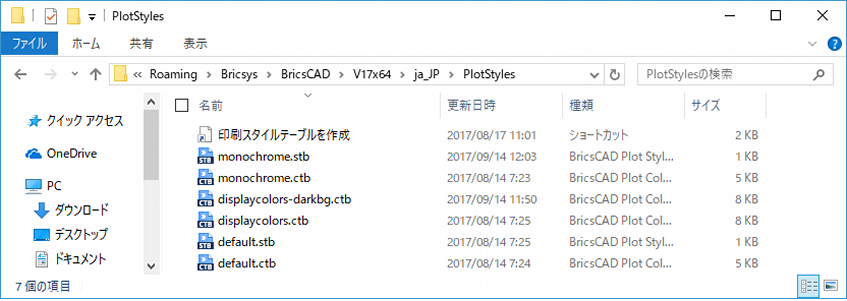
CTBまたはSTBファイルをダブルクリックして印刷スタイルテーブルエディターを開きます。詳細は、PlotStyle コマンドをご参照ください。
CTBファイルとSTBファイルは、どのように図面を印刷するかコントロールします。
CTBファイルは印刷プロパティを割り当てるため図形の色を使用します。
STBファイルは印刷プロパティを割り当てるため印刷スタイルを使用します。
印刷スタイルテーブルを作成 をダブルクリックし、印刷スタイルテーブル追加 のウィザードを起動します。
コマンドオプション
|
オプション |
説明 |
|
|
印刷スタイルテーブルを開く - 既存の印刷スタイルテーブルを開きます。 参照 ボタン ( OK ボタンをクリックして 印刷スタイルテーブル エディター ダイアログを開きます。 |
|
|
最初から新規作成:
テーブルの種類を選択します。
表名 入力フィールドに名前を入力します。 OK ボタンをクリックして 印刷スタイルテーブル エディター ダイアログを開きます。 |
|
|
既存テーブルから新規作成 - 新規印刷スタイルテーブルは既存の印刷スタイルテーブルに基づき作成されます。 ファイルを選択
ドロップダウンリストから既存のファイルを選択するか、参照 ボタン
( 表名 入力フィールドに名前を入力します。 OK ボタンをクリックして 印刷スタイルテーブル エディター ダイアログを開きます。
|
手順
関連コマンド
ConvertCtb - CTB印刷スタイルファイルをSTBファイルに変換します。
ConvertPStyles - 図面の印刷スタイルの設定をCTBからSTBに変換します。
Layer - 画層に印刷スタイルを割り当てます。
PageSetup - 図面に印刷スタイルを割り当てます。
PlotStyle - 現在の印刷スタイルを設定します。
Print - 印刷スタイルを使用して図面を出力します。
Properties - 印刷スタイルの変更を図形に割り当てられます。
| © Bricsys NV. All rights reserved. |